Linux下MongoDB安装和配置详解
一、创建MongoDB的安装路径
在/usr/local/ 创建文件夹mongoDB
mkdir mongoDB
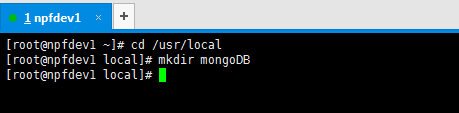
二、上传文件到Linux上的/usr/local/source目录下
\1. 我首先在mongoDB下载路径下载mongoDB下载对应的版本.
2.通过FTP工具将安装包上传到linux机器上面.
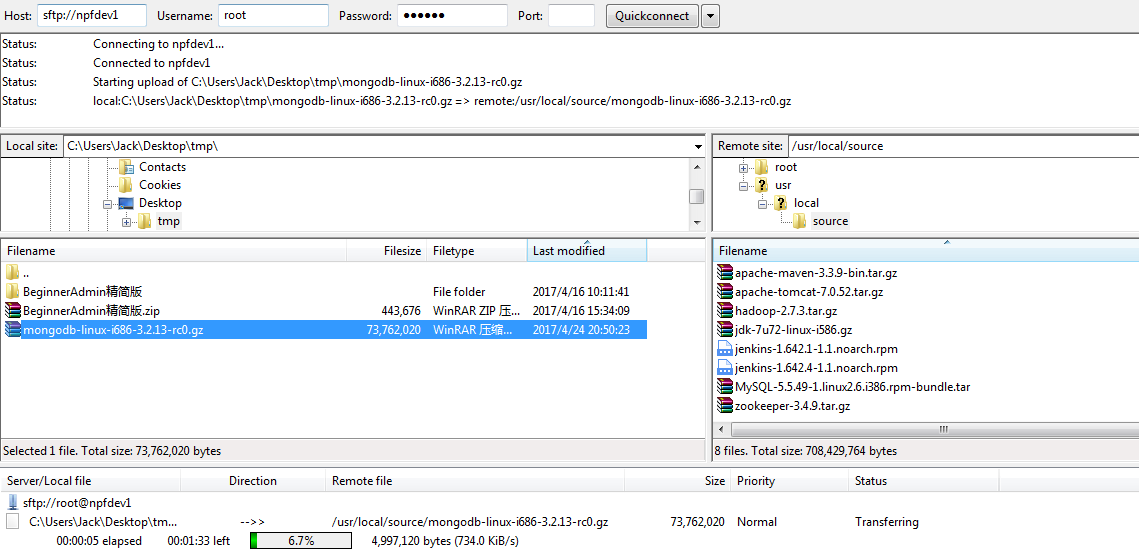
三、解压文件
\1. 进入到/usr/local/source目录:
cd /usr/local/source
\2. 运行如下命令: tar -zxvf mongodb-linux-i686-3.2.13-rc0.gz -C /usr/local/mongoDB
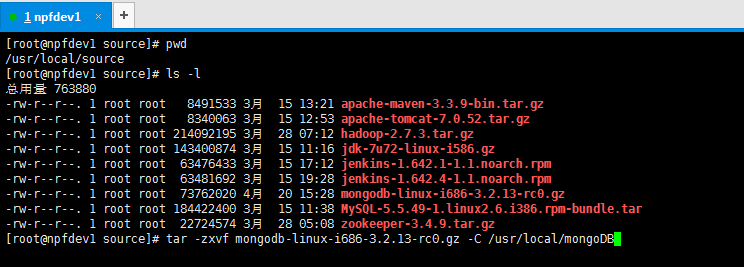
\2. 重命名
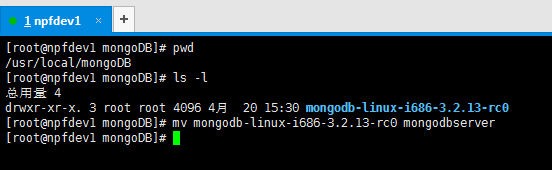
四、创建配置文件
cd /usr/local/mongoDB/mongodbserver
mkdir data
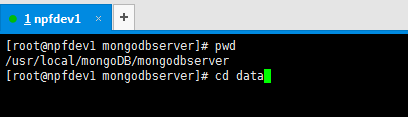
\2. 创建日志文件夹
cd /usr/local/mongoDB/mongodbserver
mkdir log
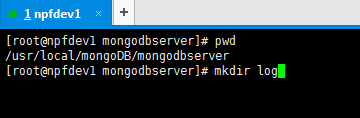
3.1 创建配置文件夹etc
cd /usr/local/mongoDB/mongodbserver
mkdir etc
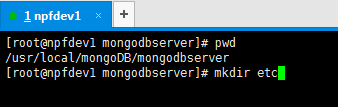
3.2 创建配置文件mongodb.conf
cd /usr/local/mongoDB/mongodbserver/etc
vim mongodb.conf
dbpath=/usr/local/mongoDB/mongodbserver/data
logpath=/usr/local/mongoDB/mongodbserver/logs/mongodb.log
port=27017
fork=truejournal=false
storageEngine=mmapv1
五、启动MongoDB
\1. mongodb安装好后第一次进入是不需要密码的,也没有任何用户,通过shell命令可直接进入,cd到mongodb目录下的bin文件夹,执行命令./mongo即可,如下所示:
./mongod --config /usr/local/mongoDB/mongodbserver/etc/mongodb.conf

启动成功后,访问http://npfdev1:27017/ , 可以看到:
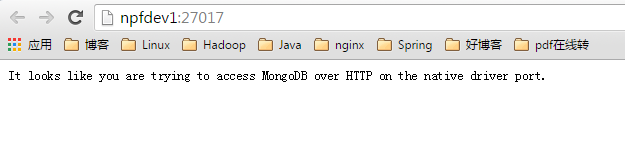
2、添加管理用户(mongoDB 没有无敌用户root,只有能管理用户的用户 userAdminAnyDatabase)
利用mongo命令连接mongoDB服务器端:
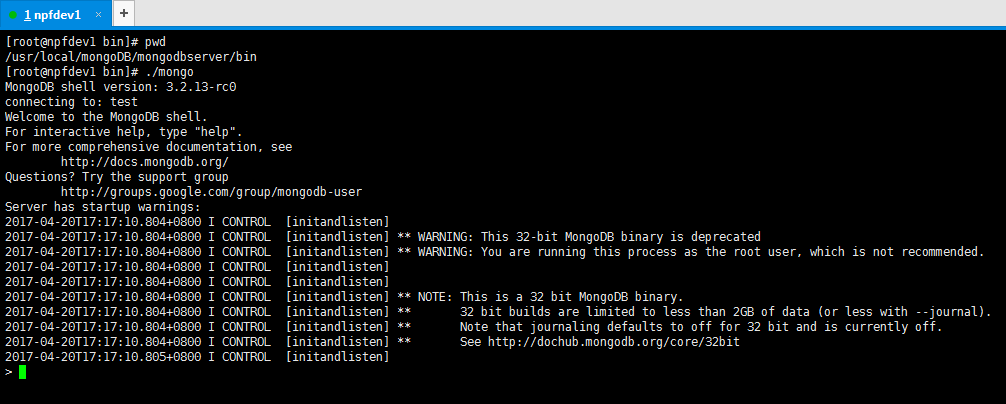
> use admin switched to db admin > db.createuser( {user: "pfnieadmin",pwd: "123456",roles: [ { role: "userAdminAnyDatabase", db: "admin" } ]});
成功后,你将会看到:
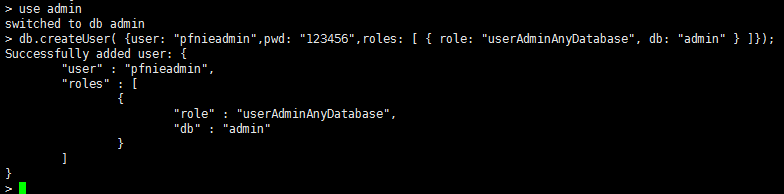
注:添加完用户后可以使用show users或db.system.users.find()查看已有用户.
3、添加完管理用户后,关闭MongoDB,并使用权限方式再次开启MongoDB,这里注意不要使用kill直接去杀掉mongodb进程,(如果这样做了,请去data/db目录下删除mongo.lock文件),可以使用db.shutdownServer()关闭.
4、使用权限方式启动MongoDB
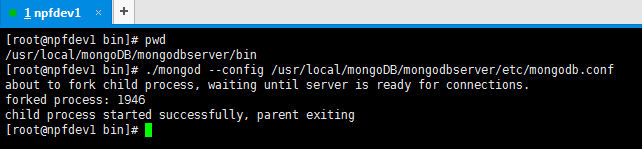
5、进入mongo shell,使用admin数据库并进行验证,如果不验证,是做不了任何操作的。
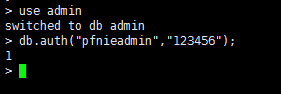
> use admin
> db.auth("pfnieadmin","123456") #认证,返回1表示成功
六、将mongod路径添加到系统路径中,方便随处执行mongod命令
\1. 在/etc/profile文件中,添加 export PATH=$PATH:/usr/local/mongoDB/mongodbserver/bin
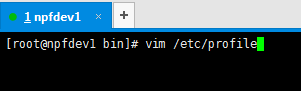
\2. 执行source /etc/profile,使系统环境变量立即生效

七、将mongo路径软链到/usr/bin路径下,方便随处执行mongo命令
\1. 执行命令: ln -s /usr/local/mongoDB/mongodbserver/bin/mongo /usr/bin/mongo

八、测试是否方便随处执行mongo命令
\1. 回到任意路径下,执行mongo命令,连接mongod服务
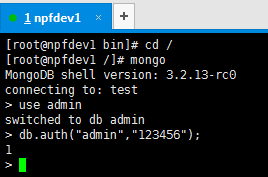
\2. 关闭mongod服务,执行db.shutdownServer()
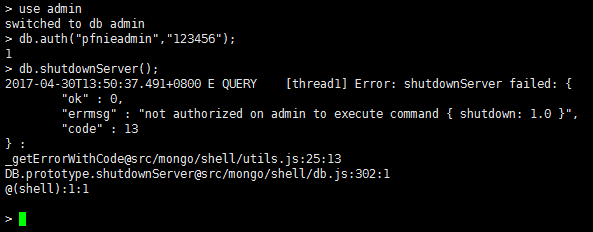
2017-04-20T18:32:26.865+0800 E QUERY [thread1] Error: shutdownServer Failed: { "ok" : 0, "errmsg" : "not authorized on admin to execute command { shutdown: 1.0 }", "code" : 13 } : _getErrorWithCode@src/mongo/shell/utils.js:25:13 DB.prototype.shutdownServer@src/mongo/shell/db.js:302:1 @(shell):1:1
db.updateUser(
"pfnieadmin",
{
roles : [
{"role" : "userAdminAnyDatabase","db" : "admin"},
{"role" : "dbOwner","db" : "admin"}, {"role" : "clusteradmin", "db": "admin"}
]
}
)
然后在执行db.shutdownServer().
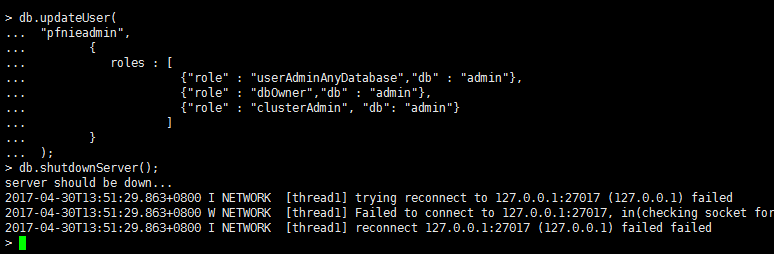
或者执行下面的命令关闭:
killall mongod
\3. 启动mongod服务
mongod --config /usr/local/mongoDB/mongodbserver/etc/mongodb.conf
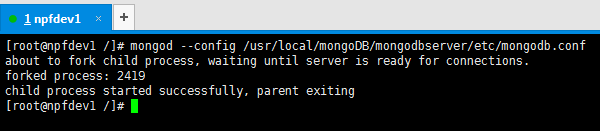
九、MongoDB设置为系统服务并且设置开机启动
1.通过上面简单的操作,我们已经将MongoDB配置文件配置完成,那么接下里我们将为MongoDB设置系统服务。 2.首先添加MongoDB系统服务,命令如下:vim /etc/rc.d/init.d/mongod 3.打开编辑器后,我们将下面的配置粘贴进去,然后保存
start() {
/usr/local/mongoDB/mongodbserver/bin/mongod --config /usr/local/mongoDB/mongodbserver/etc/mongodb.conf
}
stop() {
/usr/local/mongoDB/mongodbserver/bin/mongod --config /usr/local/mongoDB/mongodbserver/etc/mongodb.conf --shutdown
}
case "$1" in
start)
start
;;
stop)
stop
;;
restart)
stop
start
;;
*)
echo
$"Usage: $0 {start|stop|restart}"
exit 1
esac
4.保存完成之后,添加脚本执行权限,命令如下:chmod +x /etc/rc.d/init.d/mongod 5.启动MongoDB,service mongod start 如下图所示,则说明启动成功:
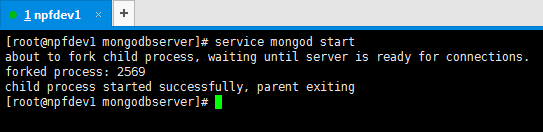
6.可以使用命令service mongod stop关闭MongoDB服务。
6.可以使用命令service mongod stop关闭MongoDB服务。 \7. 验证mongoDB是否启动,输入命令lsof -i :27017,监测端口已经在使用中,所以说启动已经完成。
Linux安装mongodb数据库最新版 一、下载安装包 二、安装mongodb 1、使用Xftp将压缩包上传到指定目录下: 2、创建mongodb数据存储文件和日志文件 3、将mongodb服务加入环境变量 二、启动mongodb服务 1、在mongodb的安装目录下的bin目录下启动服务: 2、 查看mongodb是否已经启动成功 3、 操作mongo数据库 三、添加用户、安全认证 四、客户端远程连接 五、防火墙端口开放 1、开启防火墙 2、防火墙状态 3、设置防火墙mongo放行端口 4、重启防火墙 5、查看防火墙放行端口 6、关闭防火墙端口 7、开启设置防火墙 最后 一、下载安装包 官网地址:https://www.mongodb.com/ 你也可以下载我提供的链接,下载即可,版本是4.013的
链接:https://pan.baidu.com/s/1S00NGBkaUzDR2-C8AzXovg 提取码:zxmf
二、安装mongodb 1、使用Xftp将压缩包上传到指定目录下:
cd /usr/local/
mkdir mongodb
tar -zxvf mongodb-linux-x86_64-4.0.13 #文件名根据你自己的压缩包文件名来
2、创建mongodb数据存储文件和日志文件
cd /usr/local/mongodb/
mkdir data
mkdir logs
cd ./logs
touch mongodb.log
cd ../
mkdir etc
cd etc
touch mongodb.conf
mongodb.conf配置文件:
#数据库路径
dbpath=/usr/local/mongodb/data
#日志输出文件路径
logpath=/usr/local/mongodb/logs/mongodb.log
#错误日志采用追加模式
logappend=true
#启用日志文件,默认启用
journal=true
#这个选项可以过滤掉一些无用的日志信息,若需要调试使用请设置为false
quiet=true
#端口号 默认为27017
port=27017
#允许远程访问
bind_ip=0.0.0.0
#开启子进程
fork=true
#开启认证,必选先添加用户,先不开启(不用验证账号密码)
#auth=true
3、将mongodb服务加入环境变量
vi /etc/profile
在最后一行添加:
export PATH=$PATH:/usr/local/mongodb/mongodb-linux-x86_64-4.0.13/bin
使配置文件生效:
source /etc/profile
二、启动mongodb服务
1、在mongodb的安装目录下的bin目录下启动服务:
./mongod --config /usr/local/mongodb/etc/mongodb.conf

2、 查看mongodb是否已经启动成功
netstat -lanp | grep "27017"
显示如下进程,说明已经成功启动。

3、 操作mongo数据库 任意目录下,输入命令mongo即可进入数据库,配置了环境变量的前提下,否则需要在mongodb安装目录下的bin目录下使用 ./mongo 命令
mongo
显示如下,已经成功进入mongo数据库了,默认是进入的是test数据库,show dbs 查看当前所有数据库。
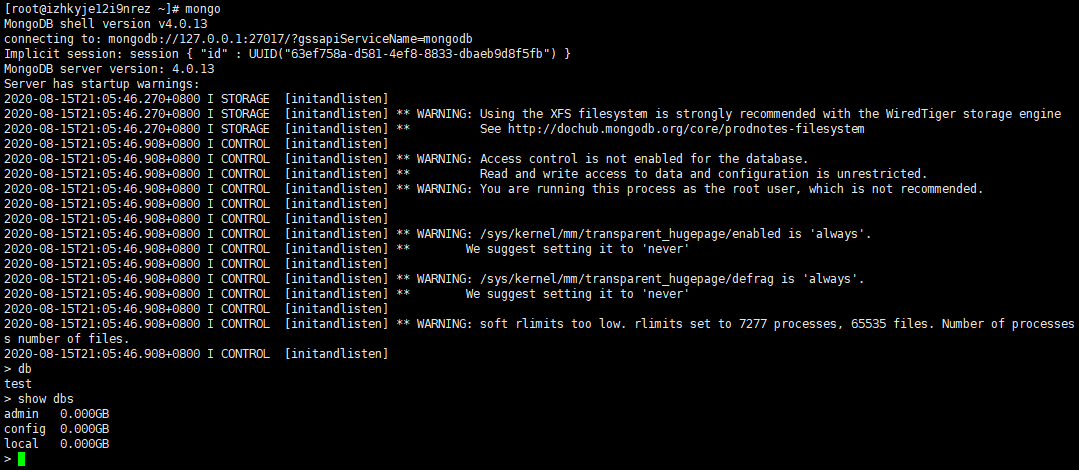
注意:如果一个数据库是没有安全认证的,不使用用户名密码即可登陆,这样是不安全的,所以我们应当授予权限才能操作数据库,这样再企业中才能保证数据安全性。
三、添加用户、安全认证 首先必须使用admin数据库,进行新用户授权。
MongoDB副本集默认会创建local、admin数据库,local数据库主要存储副本集的元数据,admin数据库则主要存储MongoDB的用户、角色等信息。
输入以下命令:
db.createuser({user:"root",pwd:"123456",roles:[{role:"root",db:"admin"}]})
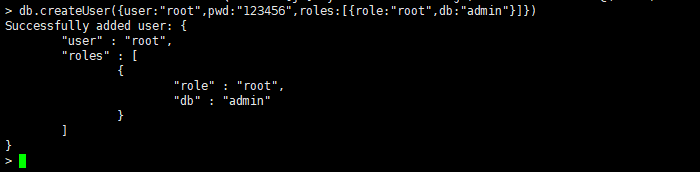
授权成功后,关闭mongo服务:
db.shutdownServer()



#开启认证,必选先添加用户
auth=true
最后开启mongo服务,进入数据库测试:
./mongod --config /usr/local/mongodb/etc/mongodb.conf
show dbs此时看不到任何数据库,说明我们的安全认证用户配置生效了。

首先使用use admin通过db.auth(‘root’,‘密码’) 输出1就是验证成功。
use admin
db.auth('root','123456')

四、客户端远程连接
注意:(如果是阿里云服务器,记得设置mongodb端口开放规则27017)
官网下载链接:https://nosqlbooster.com/downloads
该工具支持Windows、Linux 和 Mac OS、而且免费可放心下载。

下载后直接打开:
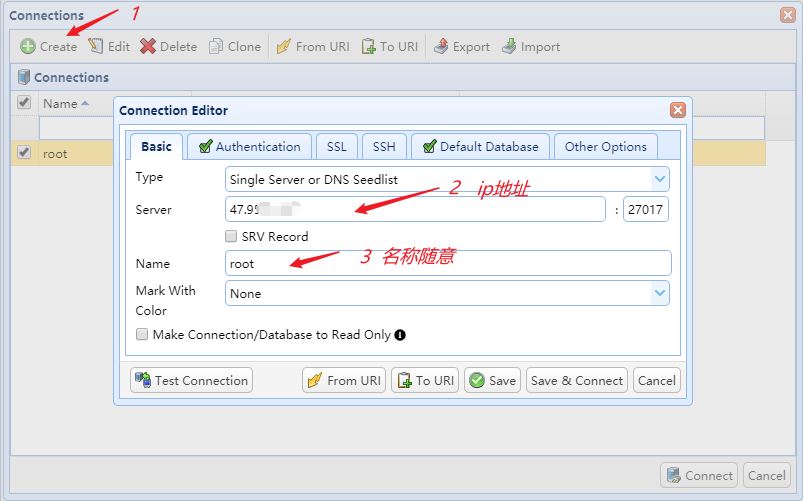
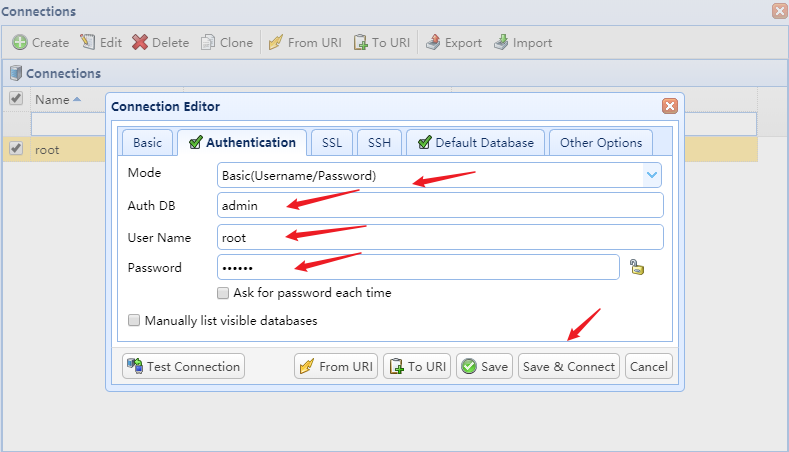

或者你也可以这样测试:ip+默认端口号:

五、防火墙端口开放
注意:如果外网IP不能访问、也就是客户端无法连接,可能是需要放行防火墙端口。
比如防火墙放行8080端口、80端口等。
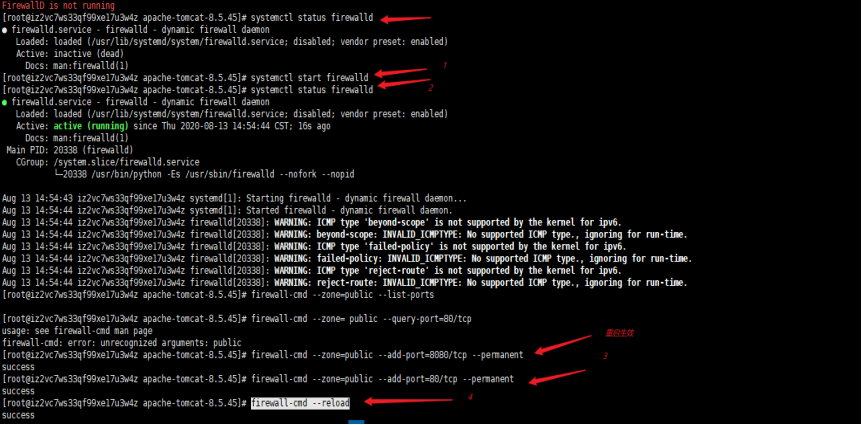
1、开启防火墙
systemctl start firewalld
2、防火墙状态
systemctl status firewalld
3、设置防火墙mongo放行端口
–permanent代表永久开启:
firewall-cmd --zone=public --add-port=27017/tcp --permanent
4、重启防火墙
firewall-cmd --reload
5、查看防火墙放行端口
firewall-cmd --list-ports
6、关闭防火墙端口
firewall-cmd --zone=public --remove-port=27017/tcp --permanent
7、开启设置防火墙
(1)设置开机启用防火墙:systemctl enable firewalld.service
(2)设置开机禁用防火墙:systemctl disable firewalld.service
命令含义:
–zone #作用域 –add-port=9200/tcp #添加端口,格式为:端口/通讯协议 –permanent #永久生效,没有此参数重启后失效
注意:添加端口后,必须用命令firewall-cmd --reload重新加载一遍才会生效
Linux安装mongoDB步骤和方法
-
下载mongoDB数据库
mongodb-linux-x86_64-3.0.15.tgz
-
存放到linux文件夹中
ftp软件直接拖上去
tar -zxvf mongodb-linux-x86_64-3.0.15.tgz
-
复制到/usr/local/mongoDB
mv mongodb-linux-x86_64-3.0.15 /usr/local/mongoDB
-
创建配置文件
路径:/root/mongodb/mongodb-linux-x86_64-3.0.15
mkdir data //用来存放数据库数据
mkdir logs //用来存放日志文件
mkdir etc //用来存放配置文件
touch mongo.log
touch mongo.conf
-
通过vi命令打开mongo.conf编辑内容:
vi mongo.conf
-
输入上面命令后,进入编辑模式,按下 i 即可输入,输入的内容为:
//自己安装的路径
dbpath=/usr/local/mongoDB/mongodb-linux-x86_64-3.0.15/data
//自己安装的路径
logpath=/usr/local/mongoDB/mongodb-linux-x86_64-3.0.15/logs/mongo.log logappend=true
journal=true
quiet=true
port=27017 //端口号
-
配置环境变量
vi /etc/profile
export MONGODB_HOME=/usr/local/mongoDB/mongodb-linux-x86_64-3.0.15
export PATH=$PATH:$MONGODB_HOME/bin
source /etc/profile
如图:
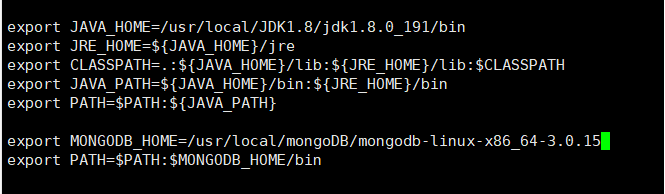
-
启动mongoDB
Bin目录:
/usr/local/mongoDB/mongodb-linux-x86_64-3.0.15/bin
方式一:./mongod -f /usr/local/mongoDB/mongodb-linux-x86_64-3.0.15/etc/mongo.conf --fork
方式二:mongod -f /usr/local/mongoDB/mongodb-linux-x86_64-3.0.15/etc/mongo.conf --fork
如图:

-
访问mongoDB
/usr/local/mongoDB/mongodb-linux-x86_64-3.0.15/bin/mongo
如图:
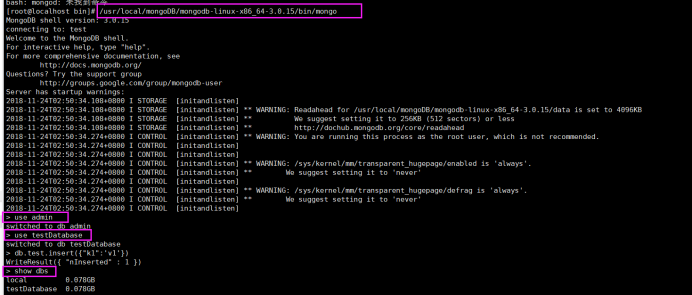
版权声明:本文内容由互联网用户自发贡献,该文观点与技术仅代表作者本人。本站仅提供信息存储空间服务,不拥有所有权,不承担相关法律责任。如发现本站有涉嫌侵权/违法违规的内容, 请发送邮件至 [email protected] 举报,一经查实,本站将立刻删除。




